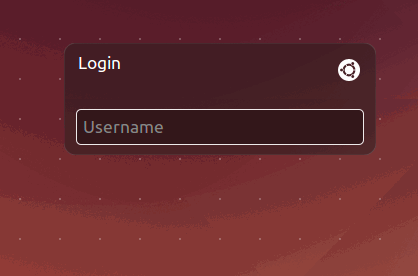14.04
Risposta breve:
Sembra che Canonical abbia seguito la strada totalitaria e abbia ordinato agli utenti di non poter cambiare la posizione dei pulsanti (puoi trovare maggiori dettagli tecnici di questa modifica in fondo a questo post).
Per ora, l'unico modo per avere i pulsanti di Windows sul lato destro in 14.04 è passare da Unity alla sessione di Flashback di Gnome (cosa che personalmente consiglio). Ulteriori dettagli su come farlo sono presentati di seguito.
Passare a Gnome Flashback:
Apri il terminale ed esegui i seguenti comandi:
sudo add-apt-repository universe
sudo apt-get update
sudo apt-get install gnome-session-flashback
Disconnettersi quindi e selezionare la sessione Gnome Flashback nel gestore degli accessi.
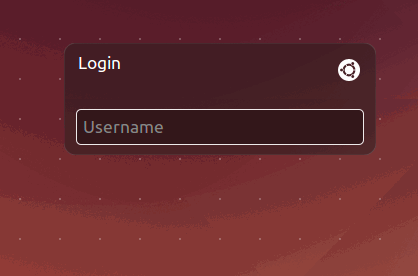
È possibile selezionare tra i gestori Metacity e Compiz. La metacità è più leggera, tuttavia manca di effetti. Con Compiz otterrai un'esperienza più simile a Unity. Puoi velocizzare Compiz disattivando il plug-in delle animazioni (usa compizconfig-settings-manager).
Durante la sessione di Gnome Flashback, per spostare i pulsanti a destra, aprire un terminale e immettere questo comando:
gsettings set org.gnome.desktop.wm.preferences button-layout 'menu:minimize,maximize,close'
Ma voglio ancora usare Unity:
Come ho scritto nei dettagli tecnici, i pulsanti Canon hardcoded si posizionano nel loro plugin Unity. La modifica di questo richiede che questo plugin sia corretto da alcuni programmatori di terze parti. Per ora una tale patch non è disponibile. (Quando verrà pubblicata una tale patch, si prega di modificare questa risposta e pubblicarla qui.)
Dettagli tecnici della modifica:
Unity utilizza Compiz come gestore delle finestre. Hanno usato il plugin Compiz chiamato GTK Window Decorator per disegnare i bordi delle finestre e le barre del titolo. Questo plugin disegna i bordi basandosi sul tema Metacity, che è altamente configurabile. Ecco perché fino al 14.04 avevamo modificato le impostazioni di Metacity per cambiare la posizione dei pulsanti [1] .
Ora si sono dimessi dall'uso di gtk-window-decorator e hanno implementato la decorazione delle finestre proprio nel loro plugin Unity Compiz. Hanno deliberatamente codificato la posizione dei pulsanti sul lato sinistro e non espongono alcun interruttore di posizione all'utente, al fine di mantenere "un'esperienza utente coerente", come la chiamano [2] .